
Soluzioni su come risolvere il problema del tentativo di recupero dati dell'iPhone

"Perché il mio iPhone sta tentando di recuperare i dati?"
"Cosa succede dopo aver tentato il recupero dei dati sul mio iPhone?"
...
Se stai riscontrando l'errore del tentativo di recupero dati dell'iPhone, introduciamo possibili soluzioni per questo problema.
Gli utenti di iPhone a livello globale hanno segnalato di essere rimasti bloccati nel tentativo di recuperare i dati durante l'installazione degli aggiornamenti iOS . Questo errore si verifica durante l'aggiornamento alla iOS 16 con iTunes.
Sebbene iOS aggiornamenti siano molto importanti in quanto danno nuova vita ai tuoi dispositivi iOS , la verità è che gli aggiornamenti Apple presentano bug o altri problemi come questo. Potresti rimanere bloccato nella schermata del tentativo di ripristino per alcuni minuti, quindi visualizzare un altro suggerimento, che ti chiede di premere home per ripristinare.
L'errore per il tentativo di recupero dei dati apparirà ripetutamente sullo schermo dell'iPhone e potrebbe eventualmente portare a problemi di disabilitazione dell'iPhone. Per sapere come risolvere questo problema, continua a leggere.
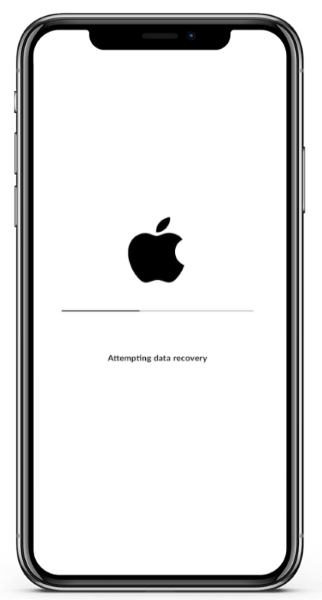
Coloro che utilizzano iPhone vogliono sapere cosa significa quando ricevono una notifica di tentativo di recupero dati di aggiornamento dell'iPhone sui propri dispositivi. La maggior parte degli utenti ha affermato che i propri dispositivi iOS si bloccano sul ciclo di recupero dati Apple durante l'installazione degli aggiornamenti iOS . Tuttavia, alcuni credono che l'aggiornamento dei propri dispositivi tramite iTunes sia la causa principale.
Questo problema si verifica quando provi ad aggiornare il tuo iPhone/iPad a iOS 16 o a una versione precedente tramite iTunes o OTA, ritardando gli aggiornamenti e cancellando alcuni o tutti i file sul dispositivo. Sebbene non ci sia ancora un motivo ufficiale da parte di Apple per cui si verifica questo problema, la probabile causa è lo spazio di archiviazione insufficiente sul dispositivo iOS . Questa situazione è molto comune in quei dispositivi con piccoli spazi di archiviazione come 16 GB. Anche i telefoni con memoria di grandi dimensioni possono soffrire dello stesso problema al momento dell'aggiornamento.
Se nulla aiuta a risolvere il problema, è necessario utilizzare uno strumento professionale di terze parti come iOS System Recovery. Questo impeccabile strumento di riparazione risolve tutti i problemi relativi al sistema iOS. Quindi, se sei ancora bloccato nel tentativo di un ciclo di recupero dati, dovresti utilizzare questo strumento e riparare immediatamente il tuo dispositivo iPhone.
Con iOS System Recovery, non è necessario essere un esperto prima di utilizzarlo. La sua interfaccia intuitiva e amichevole lo rende più facile da navigare. Il software risolve molti problemi iOS sistema. Quindi, se il tuo iPhone è bloccato nel tentativo di recupero dati, disabilitato e non riuscito a sbloccarsi, o ha una schermata nera / bianca / blu della morte, iOS System Recovery ti consente di riportare l'iPhone in condizioni normali senza perdita di dati.
Ecco le caratteristiche principali di iOS System Recovery:
Segui questi passaggi per riparare un iPhone bloccato nel tentativo di recuperare i dati:
01Dopo aver scaricato e installato il software sul computer, aprilo. Nel pannello di sinistra, seleziona Altri strumenti, quindi iOS Ripristino del sistema per accedere alla schermata Ripristino del sistema dell'iPhone.

02Tocca il pulsante Start per iniziare a riparare il dispositivo iPhone. Quindi, metti il telefono in modalità di ripristino/modalità DFU utilizzando le istruzioni sullo schermo.

03Ora tocca l'icona Ripara per installare il firmware giusto per il tuo telefono. Dopo aver scaricato il firmware, lo strumento riparerà il tuo dispositivo iPhone bloccato in un tentativo di recupero dati alla normalità.

Leggi anche:
iPhone bloccato nel ciclo di avvio? Come risolvere il ciclo di avvio su iPhone in dieci metodi?
iPhone bloccato sulla schermata di ripristino? 6 semplici metodi qui
Ecco alcuni metodi che ti suggeriamo di provare per uscire dal ciclo di recupero dei dati di tentativo di aggiornamento dell'iPhone.
Un riavvio forzato è una delle migliori soluzioni per risolvere i problemi di funzionalità dell'iPhone. È la soluzione più semplice ed efficace. Un riavvio forzato può aiutare a risolvere il problema se l'iPhone dice di tentare il recupero dei dati.
Poiché gli iPhone sono di vari modelli, ci sono diverse istruzioni per eseguire un hard reset.
iPhone 8/8+ e versioni successive:
Versioni per iPhone 7/7+:
iPhone 6s e versioni precedenti:

Se l'iPad dice di tentare il recupero dei dati, c'è anche la possibilità che iTunes sia la causa. Anche iTunes obsoleto potrebbe portare a questo problema. Pertanto, assicurati di aver installato la versione corrente di iTunes sul PC.
Ecco come verificare la presenza di aggiornamenti di iTunes su Windows/Mac computer:
Passaggio 1. Avvia iTunes sul tuo PC/MacWindows .
Passaggio 2. Nella barra di iTunes nella parte superiore, seleziona Aiuto e fai clic su Verifica aggiornamenti.
Passaggio 3. Segui le istruzioni visualizzate per installare la versione più recente di iTunes.

Leggi altre guide:
Come vedere cosa c'è sul mio iCloud con metodi senza problemi [Avanzate]
Come recuperare le foto da iCloud da un iPhone o da un computer? [Risolto]
Tuttavia, ottenere iOS aggiornamento tentando la schermata di recupero dei dati? Dovresti provare a mettere l'iPhone in modalità di ripristino. Tuttavia, assicurati di utilizzare l'ultima versione di iTunes sul tuo computer. In genere, questa tecnica è molto utile se l'aggiornamento del iOS non va a buon fine. Una modalità di ripristino potrebbe essere la soluzione per uscire da questo loop. Tuttavia, tieni presente che questo approccio probabilmente cancellerà tutti i tuoi dati sul tuo iPhone. Quindi, la creazione di un backup è importante.
Passaggio 1. Innanzitutto, apri iTunes, quindi collega il tuo dispositivo iPhone al PC.
Passaggio 2. Quindi, metti l'iPhone in modalità di ripristino:
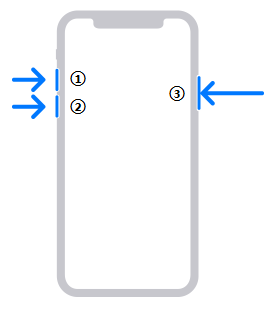
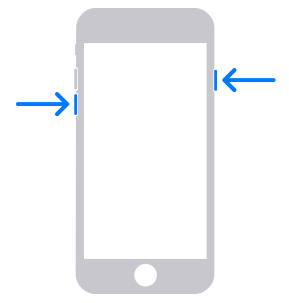
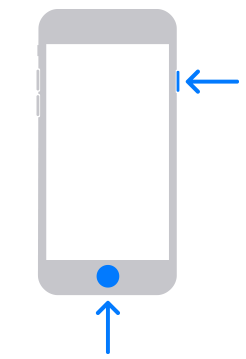
Attendi fino a quando non viene visualizzata la finestra corrispondente.
Passaggio 3. Ora, avvia iTunes e, immediatamente, apparirà una notifica popup con le opzioni per Ripristina e Aggiorna. Scegli l'opzione Aggiorna .

Passaggio 4. iTunes tenterà di reinstallare il iOS. Attendi e verifica se il problema verrà risolto.
Si spera che, quando riscontri un problema di recupero dati di iPhone 14, sarai in grado di risolverlo ed eliminare la schermata di tentativo di recupero dati dal tuo iPhone. Le soluzioni qui fornite sono più facili da implementare; Assicurati solo di seguire correttamente i passaggi.
In alternativa, puoi comunque utilizzare un software affidabile per aiutarti ad affrontare il problema del tuo iPhone bloccato durante il tentativo di recupero dei dati. iOS Ripristino del sistema può risolvere tutti i problemi di sistema su tutti i dispositivi iPhone. Conserverà e salvaguarderà tutti i tuoi file.
Solo un punto da notare: assicurati di evitare la perdita di dati eseguendo regolarmente il backup dei tuoi dati. Puoi eseguire il backup dei dati su iCloud, iTunes o su un disco rigido. In questo caso, non dovrai preoccuparti della perdita di dati a causa di bug di aggiornamento dell'iPhone.
Articoli Correlati:
Come recuperare i dati da un iPhone rotto con o senza backup?
Come recuperare le immagini dai messaggi di testo su iPhone [2 modi eccellenti]
[Senza password] Come recuperare le foto dall'iPhone bloccato 14/13/12/11
Come riparare da soli lo schermo grigio della morte dell'iPhone? (8 Soluzioni)
10 metodi per risolvere il problema dei messaggi di testo di iPhone scomparsi nel 2023
Come recuperare i messaggi di testo cancellati su iPhone con o senza backup